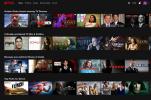O Hulu é um rolo compressor quando se trata de servir o seu programas e filmes favoritos. Uma das maiores vantagens que o Hulu tem sobre outros gigantes como o Netflix é que muitas vezes você pode assistir a novos episódios de TV no dia seguinte à sua exibição. A Netflix só transmite temporadas completas quando o episódio final vai ao ar e só o faz depois de garantir os direitos.
Conteúdo
- Opte por um plano diferente, se necessário
- Certifique-se de ter um dispositivo compatível
- Observe que o tempo é limitado
- Como encontrar e baixar conteúdo
- Como excluir conteúdo baixado
- Como ajustar a qualidade do vídeo para downloads
- Como renovar downloads expirados
Dito isso, se você é muito ocupado e perdeu o episódio da noite passada de Apenas assassinatos no prédio ou Sábado à noite ao vivo, Hulu você tem coberto. Melhor ainda, se você ainda estiver ocupado e não tiver tempo para ficar on-line, o Hulu permite baixar conteúdo para visualização off-line, o que não é apenas conveniente quando você está, digamos, em um vôo longo, mas o download também salvará seus preciosos dados sem fio plano.
E melhor ainda é se você optar pelo Pacote Disney, que oferece uma assinatura do Hulu (sem anúncios), Disney+ e ESPN+ por apenas US$ 20 por mês. Isso é apenas US $ 7 a mais do que o plano independente do Hulu (sem anúncios), e você obtém mais dois serviços além disso. É basicamente um acéfalo.
Aqui, mostramos como fazer o download programas de televisão e filmes do Hulu para visualização off-line. Primeiro, porém, você precisa entender as limitações do recurso.
Vídeos recomendados
Fácil
5 minutos
Navegador da Web
Uma assinatura do Hulu com suporte para downloads
Opte por um plano diferente, se necessário
Então, você tem um dispositivo compatível e uma assinatura do Hulu, mas não vê nenhuma opção para baixar seu filme ou programa favorito. Você estará sem sorte se pagar apenas pelo plano básico de US$ 7, repleto de anúncios. A função de download é oferecida apenas nas duas camadas a seguir:
- Hulu (sem anúncios) – $ 13/mês
- Pacote Disney: Hulu (sem anúncios) + Disney+ e ESPN+ – $ 20/mês
- Hulu (sem anúncios) + TV ao vivo + Disney+ e ESPN+ – $ 76/mês
Se você precisar mudar de plano para se beneficiar da visualização offline do Hulu, faça o seguinte:
Passo 1: Abra o Hulu em seu navegador e faça login. Você não pode fazer alterações na conta usando os aplicativos móveis do Hulu.
Passo 2: Clique ou toque no seu Conta ícone localizado no canto superior direito e selecione Conta no menu suspenso.
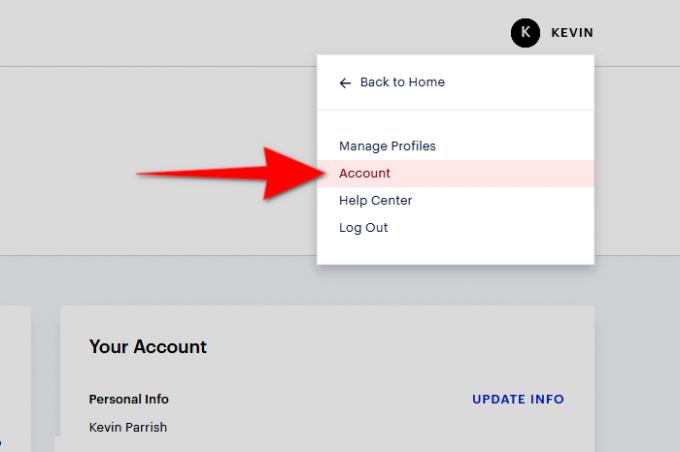
Relacionado
- Os melhores filmes de terror no Hulu agora
- 5 filmes de ação no Hulu que são perfeitos para assistir no verão
- 5 ótimos filmes no Hulu que são perfeitos para assistir no verão
Etapa 3: Digite sua senha, se solicitado.
Passo 4: Na tua Inscrição painel, selecione Gerenciar plano e escolha um dos três planos que suportam downloads.
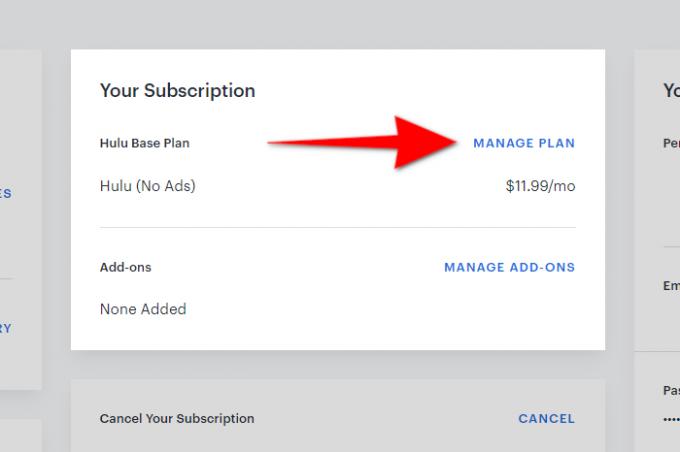
Etapa 5: Clique no Revise as alterações botão e, em seguida, clique no preto Enviar botão.
Certifique-se de ter um dispositivo compatível
Atualmente, você não pode baixar seus programas e filmes favoritos para o seu computador, decodificador ou console de jogos. Sim, sabemos que o Windows 10 possui um aplicativo Hulu, mas ele está excluído do clube de download. Para assistir off-line, você precisará de um dispositivo móvel da Amazon, Androidou maçã.
Aqui está a lista completa de dispositivos compatíveis:
Amazonas
- Fire OS 5 ou superior
- Fogo HD 6 (4ª geração)
- Fogo HD 7 (4ª geração)
- Fire HDX 8,9″ (4ª geração)
- Fogo (5ª geração ou superior)
- Fire HD 8 (5ª geração ou superior)
- Fire HD 10 (5ª geração ou superior)
Android
- Android 5.0 ou mais recente
- Tela com resolução mínima de 800 x 480
Maçã
- iOS 13.0 ou iPadOS 13.0 ou mais recente
- iPhone 5S ou posterior
- iPad de 5ª geração ou posterior (iPad Air, iPad Air 2, iPad Pro e iPad mini 2, 3 e 4)
- iPod Touch 6ª geração
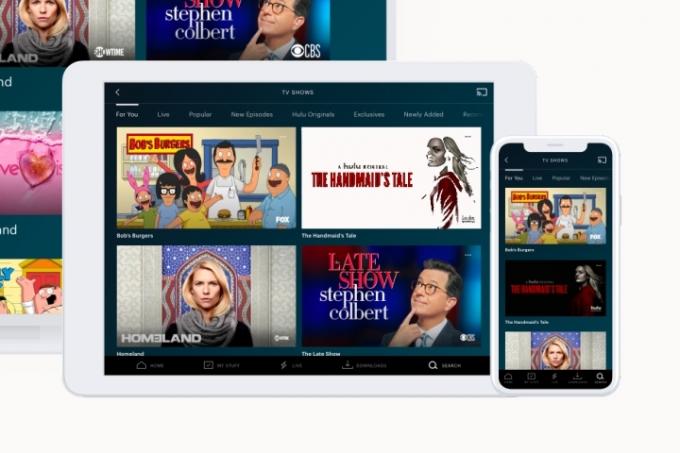
Observe que o tempo é limitado
Baixar conteúdo para o seu dispositivo é semelhante ao aluguel de mídia digital. Você pode armazená-lo por um período específico de tempo, mas depois de clicar em reproduzir, esse período diminui significativamente.
Hulu restringe você a 25 downloads
Você pode armazenar até 25 downloads em até cinco dispositivos móveis compatíveis ao mesmo tempo. Isso está entre cinco dispositivos compatíveis, não por perfil. Se você ultrapassar esse limite, o aplicativo Hulu solicitará que você exclua um download anterior.
Você tem 30 dias para começar a programar
Você pode armazenar o conteúdo baixado por 30 dias. Depois de começar a assistir ao programa ou filme, seu limite de tempo passa para a próxima etapa.
Há um período de observação de dois dias
Você só tem 48 horas depois de clicar em reproduzir. Se você nunca concluir um programa ou filme específico nesse período, o download expirará e você deverá renovar o conteúdo.
Como encontrar e baixar conteúdo
Com tudo isso resolvido, encontrar e baixar conteúdo é extremamente fácil.
Passo 1: Toque em Procurar ícone localizado na barra de navegação global na parte inferior.
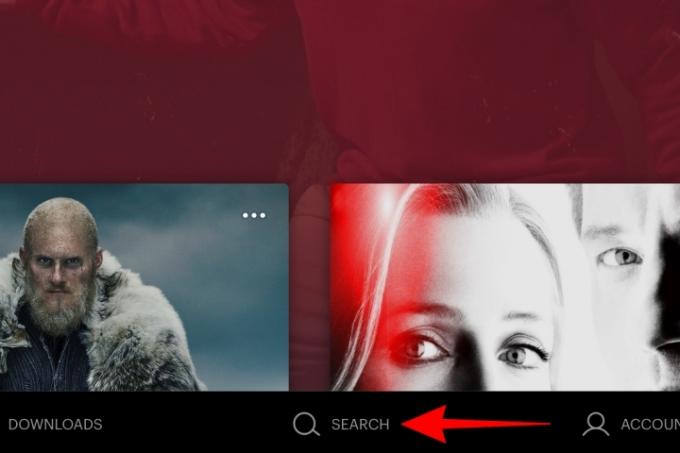
Passo 2: Toque em Para download opção na tela a seguir e navegue pela biblioteca de conteúdo para download do Hulu e encontre o que deseja ver offline.

Etapa 3: Para programas, toque no Download ícone – lembra uma seta – próximo a cada episódio. Para filmes, toque no Download ícone exibido abaixo do Assistir filme botão.
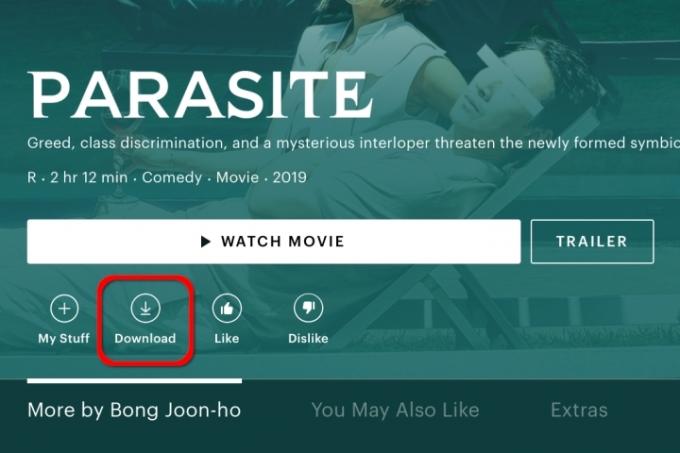
Como excluir conteúdo baixado
Depois de terminar de assistir seu conteúdo off-line, você poderá excluí-lo imediatamente. As etapas a seguir referem-se à exclusão da mídia posteriormente.
Passo 1: Toque em Transferências opção na barra de navegação na parte inferior.
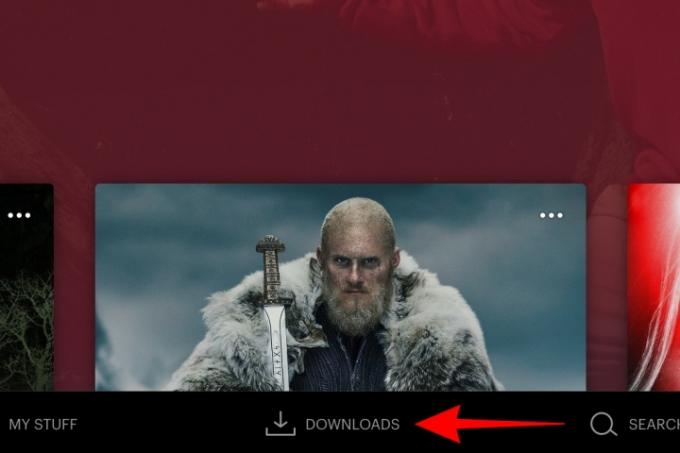
Passo 2: Toque em Marca de seleção ícone localizado à direita do conteúdo baixado. Em seguida, toque no Excluir download opção no menu pop-up resultante.
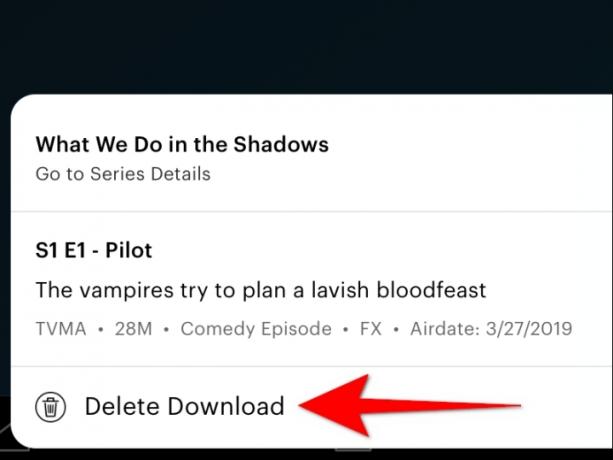
Como ajustar a qualidade do vídeo para downloads
Hulu usa Padrão resolução por padrão, permitindo downloads mais rápidos e menos armazenamento. Você pode mudar para Alto, mas o download do conteúdo demorará mais e consumirá mais espaço no seu dispositivo.
Passo 1: Toque em Transferências opção na barra de navegação na parte inferior. Na tela resultante, toque no Configurações ícone de engrenagem localizado no canto superior esquerdo (iOS) ou canto superior direito (Android).

Passo 2: Toque em Qualidade de vídeo configuração na tela a seguir.
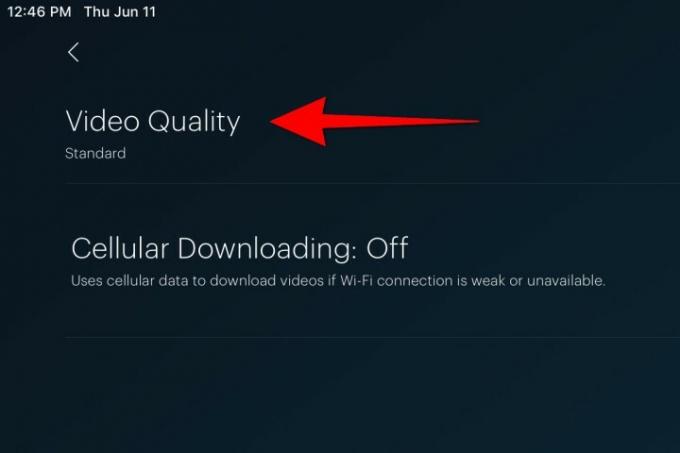
Etapa 3: Selecione os Padrão ou Alto opção.
Como renovar downloads expirados
Existem dois tipos de mídia expirada. Se você baixou o conteúdo e não terminou de assistir antes do limite de 48 horas, ele expirará, forçando você a renovar sua licença temporária. O segundo tipo é a mídia que está saindo ou sendo removida do Hulu. Normalmente, você também verá este conteúdo listado sob o Expirando seção em Minhas coisas. Uma vez
Passo 1: Toque em Transferências opção na barra de navegação na parte inferior.
Passo 2: Toque em Expirado ícone localizado à direita da mídia expirada.
Etapa 3: Se disponível, toque no Renovar download opção.
Recomendações dos Editores
- Os melhores filmes de terror no Amazon Prime agora
- Os melhores filmes infantis no Hulu agora
- Os melhores filmes e programas no Shudder agora (julho de 2023)
- A melhor série original do Hulu no momento
- O melhor anime no Hulu agora
Atualize seu estilo de vidaDigital Trends ajuda os leitores a manter o controle sobre o mundo acelerado da tecnologia com as últimas notícias, análises divertidas de produtos, editoriais criteriosos e prévias únicas.